Πώς να προσθέσετε σελιδοδείκτη σε μια σελίδα από το ιστορικό του Firefox
Mozilla Παραγωγικότητα Firefox / / December 21, 2020
Τελευταία ενημέρωση στις
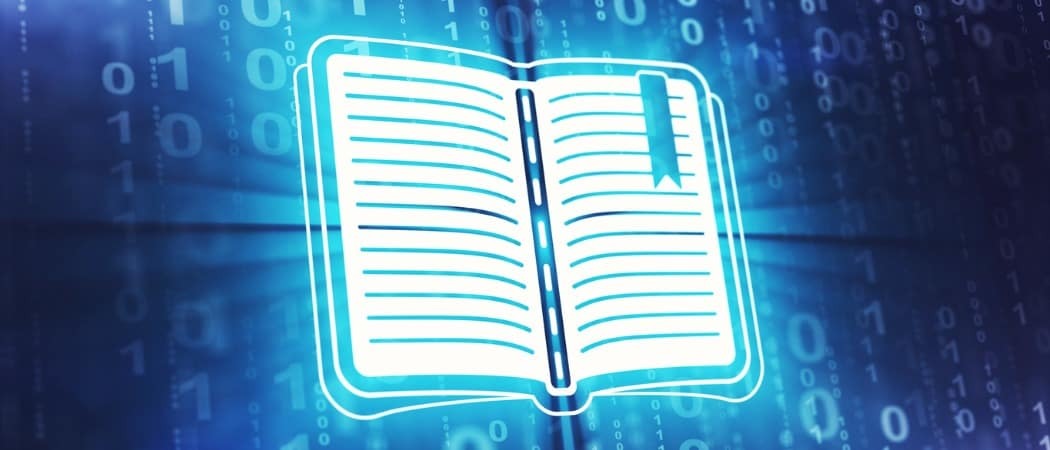
Έχετε ξοδέψει πολύ χρόνο ψάχνοντας για ιστότοπο ή σελίδα, βρείτε αυτό που θέλετε και ξεχάσατε να το προσθέσετε σελιδοδείκτη; Ο χρόνος περνάει, ανοίγετε το δικό σας Firefox σελιδοδείκτες που ελπίζουν να δουν αυτή τη σελίδα και να ανακαλύψουν ότι δεν είναι εκεί.
Ίσως να μην το καταλάβετε, αλλά όχι μόνο μπορείτε να βρείτε τη σελίδα στο ιστορικό του Firefox, αλλά να τη μετατρέψετε σε σελιδοδείκτη με λίγα μόνο κλικ. Εδώ, θα σας δείξουμε πώς να το κάνετε ακριβώς αυτό, καθώς και να προσαρμόσετε τις ρυθμίσεις του Firefox για να αποθηκεύσετε το ιστορικό σας, εάν δεν το έχετε κάνει ακόμα.
Αλλάξτε τις ρυθμίσεις ιστορικού Firefox
Εάν γνωρίζετε ότι ο Firefox έχει ρυθμιστεί για να αποθηκεύει το ιστορικό σας, μπορείτε να παραλείψετε αυτήν την ενότητα και να μεταβείτε προς τα κάτω για να προσθέσετε σελιδοδείκτη σε μια σελίδα σε αυτό. Αλλά αν ανοίξετε το ιστορικό σας, διαπιστώστε ότι είναι κενό και θέλετε να αρχίσετε να το διατηρείτε, δείτε πώς.
Ανοίξτε τον Firefox και αποκτήστε πρόσβαση στις ρυθμίσεις.
- Στα Windows, κάντε κλικ Εργαλεία > Επιλογές από το μενού ή το Μενού κουμπί πάνω δεξιά και επιλέξτε Επιλογές.
- Σε Mac, κάντε κλικ είτε Firefox > Προτιμήσεις από τη γραμμή μενού ή το Μενού κουμπί πάνω δεξιά και επιλέξτε Προτιμήσεις.
Μόλις μεταβείτε στην οθόνη ρυθμίσεων, το υπόλοιπο είναι το ίδιο και στις δύο πλατφόρμες:
- Επιλέγω Απόρρητο και ασφάλεια στα αριστερά.
- Κάντε κύλιση προς τα κάτω Ιστορία.
- Χρησιμοποιήστε το αναπτυσσόμενο πλαίσιο δίπλα Ο Firefox θα και επιλέξτε είτε Θυμηθείτε την ιστορία ή Χρησιμοποιήστε προσαρμοσμένες ρυθμίσεις για το ιστορικό και ελέγξτε τις προσαρμοσμένες επιλογές που θέλετε.
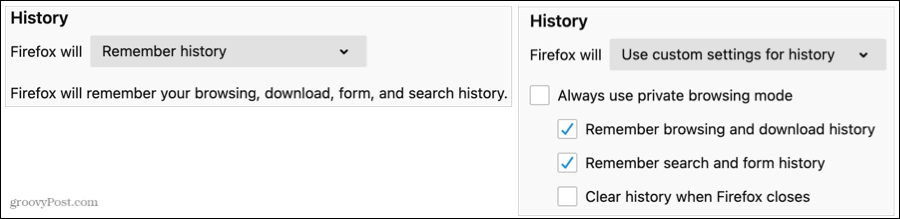
Μπορείτε να επιστρέψετε σε αυτήν την περιοχή των επιλογών του Firefox ανά πάσα στιγμή για να αλλάξετε τις ρυθμίσεις ιστορικού σας πίσω ή καθαρίστε το ιστορικό σας αν σου αρέσει.
Σημειώστε μια σελίδα στο Ιστορικό του Firefox
Όταν είστε έτοιμοι να εντοπίσετε αυτόν τον ιστότοπο και να τον προσθέσετε σελιδοδείκτη για μελλοντική αναφορά, ανοίξτε το ιστορικό του Firefox και ακολουθήστε το.
- Ανοιξε Firefox και κάντε κλικ Ιστορία στο μενού.
- Επιλέγω Εμφάνιση όλου του ιστορικού.
- Στο αναδυόμενο παράθυρο που εμφανίζεται, αναπτύξτε Ιστορία στην πλευρική γραμμή στα αριστερά για να επιλέξετε ένα χρονικό πλαίσιο όπως χθες, τελευταίες επτά ημέρες ή έναν συγκεκριμένο μήνα. Εάν προτιμάτε, μπορείτε να χρησιμοποιήσετε το Ιστορικό αναζήτησης κουτί στην κορυφή.
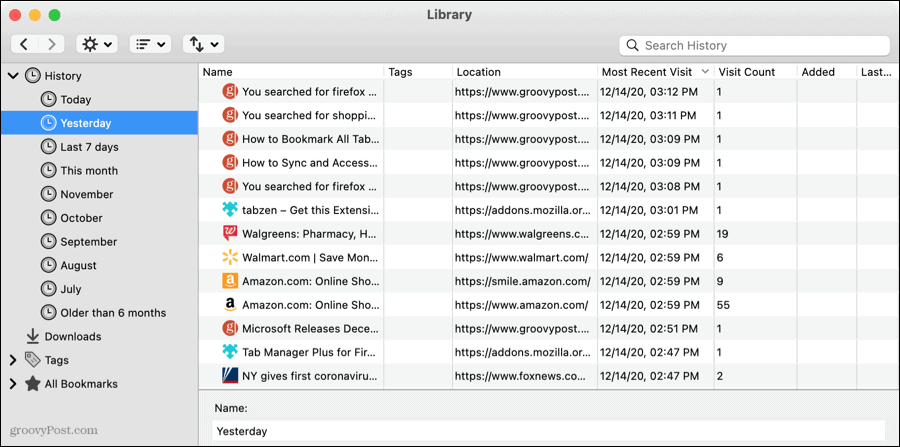
- Στη συνέχεια, μπορείτε να ταξινομήσετε τις ιστοσελίδες που αναφέρονται κάνοντας κλικ σε μια κεφαλίδα στήλης ή χρησιμοποιώντας το Προβολές κουμπί στη γραμμή εργαλείων της αναδυόμενης οθόνης για εμφάνιση στηλών ή ταξινόμησης.
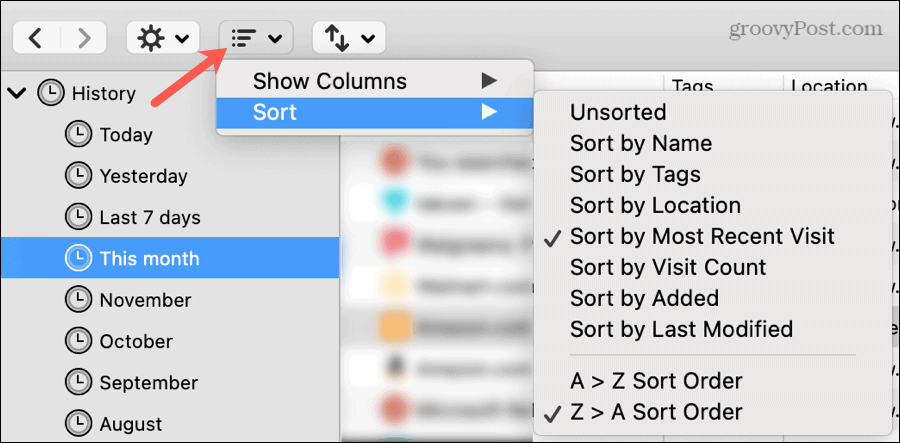
- Όταν εντοπίσετε τη σελίδα που θέλετε να αποθηκεύσετε, κάντε δεξί κλικ και επιλέξτε Σελίδα σελιδοδεικτών.
- Εμφανίζεται ένα μικρότερο αναδυόμενο παράθυρο. Μπορείτε να δώσετε τη σελίδα α Ονομα ή αφήστε τη διεύθυνση URL ως προεπιλογή.
- Για Ντοσιέ, χρησιμοποιήστε το αναπτυσσόμενο μενού για να επιλέξετε έναν υπάρχοντα φάκελο ή το βέλος προς τα δεξιά για να αναπτύξετε την ενότητα ή να δημιουργήσετε έναν νέο φάκελο.
- Προαιρετικά, μπορείτε να προσθέσετε Ετικέτες στο πλαίσιο ή κάντε κλικ σε αυτό το βέλος για ανάπτυξη και επιλογή από υπάρχουσες ετικέτες.
- Κάντε κλικ Σώσει όταν τελειώσεις.
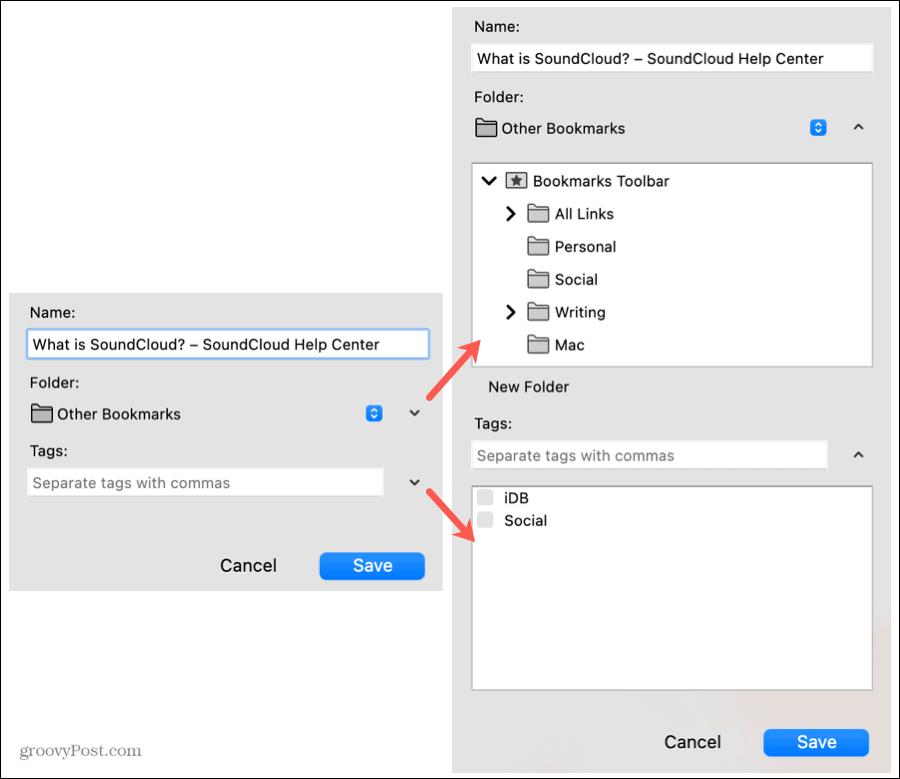
Τώρα όταν χρειάζεστε αυτήν την ιστοσελίδα ξεχάσατε αρχικά να προσθέσετε σελιδοδείκτη. θα ξέρετε ακριβώς πού να το βρείτε!
Αποθηκεύστε ένα κομμάτι του ιστορικού του Firefox
Εφόσον ο Firefox αποθηκεύει το ιστορικό σας, μπορείτε πάντα να επιστρέψετε στο παρελθόν. Αποθηκεύστε την ιστοσελίδα που δυσκολευτήκατε να βρείτε στην πρώτη θέση, ώστε να μπορείτε να την επισκεφτείτε ξανά εύκολα από τους σελιδοδείκτες σας.
Για περισσότερα, ρίξτε μια ματιά στον τρόπο εύρεσης και ανακτήστε χαμένους σελιδοδείκτες στον Firefox.
Αντιστοίχιση τιμών στο κατάστημα: Πώς να αποκτήσετε online τιμές με την ευκολία Brick-and-Mortar
Η αγορά στο κατάστημα δεν σημαίνει ότι πρέπει να πληρώσετε υψηλότερες τιμές. Χάρη στις εγγυήσεις που ταιριάζουν με τις τιμές, μπορείτε να λάβετε εκπτώσεις στο διαδίκτυο με τούβλα ...
Πώς να δώσετε συνδρομή Disney Plus με ψηφιακή δωροκάρτα
Εάν απολαμβάνετε το Disney Plus και θέλετε να το μοιραστείτε με άλλους, δείτε πώς μπορείτε να αγοράσετε μια συνδρομή Disney + Gift για ...
Ο οδηγός σας για κοινή χρήση εγγράφων στα Έγγραφα Google, τα φύλλα και τις διαφάνειες
Μπορείτε εύκολα να συνεργαστείτε με τις εφαρμογές που βασίζονται στον Ιστό της Google. Αυτός είναι ο οδηγός σας για κοινή χρήση στα Έγγραφα Google, τα Φύλλα και τις Παρουσιάσεις με τα δικαιώματα ...
